目录
安装ubuntu桌面
1、 使用ssh工具链接(堡塔远程工具)
2、切换root
3、更新软件和系统
4、安装桌面
5、桌面登陆编辑
6、安装商店
7、设置中文
8、删除多余软件
9、网络图标消失?
10、挂载nfs
不管什么都要遵守能量守恒,图形化意味着占资源,装完后发现并没啥用。。。
主要安装:ub桌面(一些设置)
安装ubuntu桌面
1、 使用ssh工具链接(堡塔远程工具)
为啥用这个因为它免费好用啊~
2、切换root
sudo -i
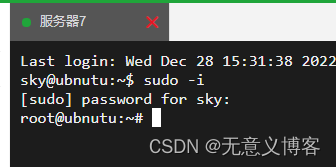
3、更新软件和系统
先把系统和软件都更新到最新
apt-get update
apt-get upgrade4、安装桌面
sudo apt install ubuntu-desktop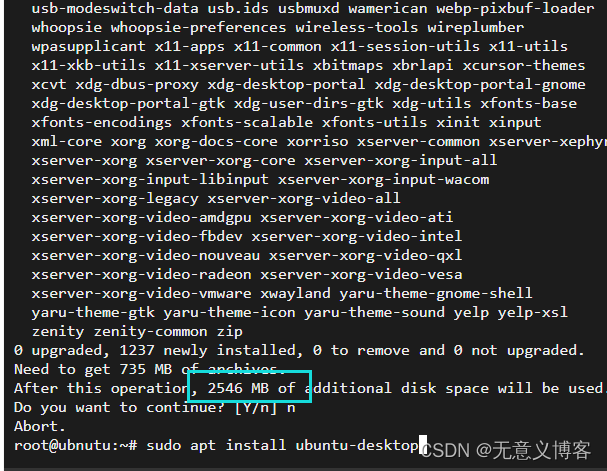
有2.5g这么大,Y 继续安装

安装好了重启
reboot
5、桌面登陆
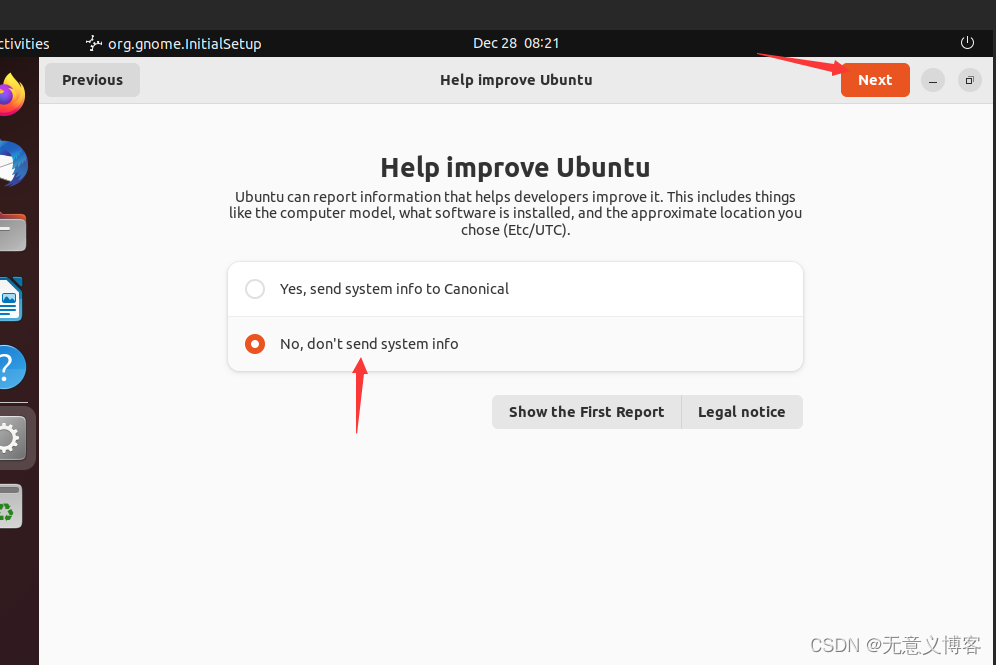
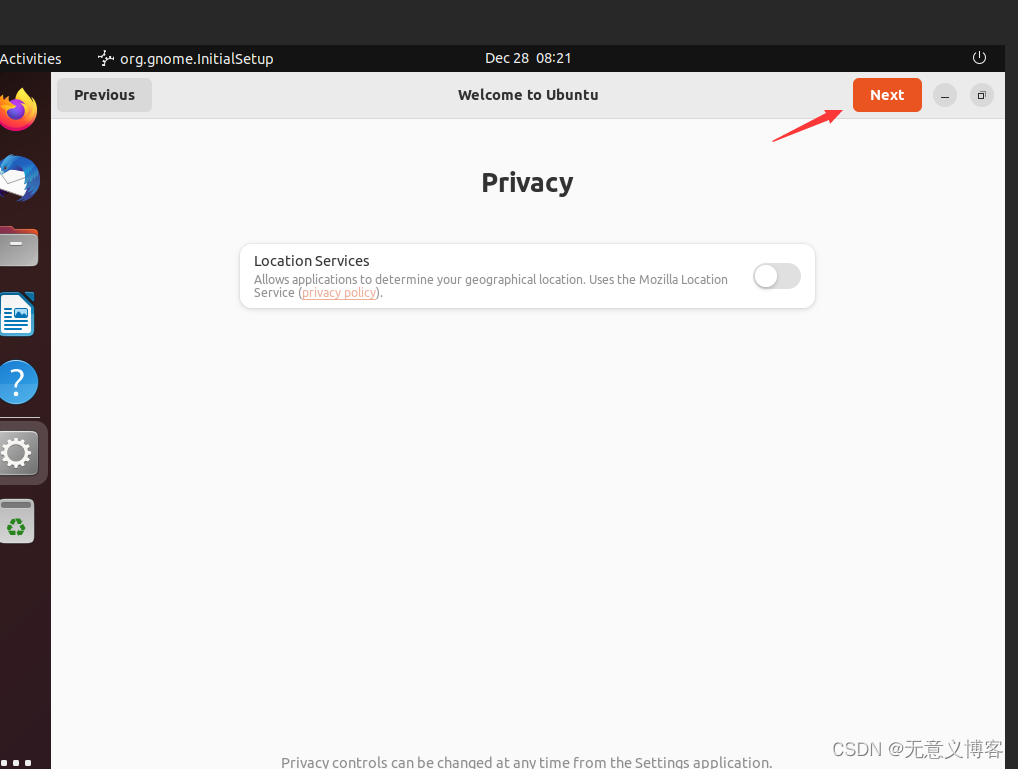

6、安装商店
发现服务器版本装了桌面是没有软件中心,百度一下,
桌面版自带的商店没找到对应的命令
sudo apt install software-server
sudo apt install ubuntu-software
都不行
就用snap吧
安装snap
sudo apt-get install snap安装软件中心
sudo snap install snap-store更新软件中心
sudo snap refresh snap-store7、设置中文

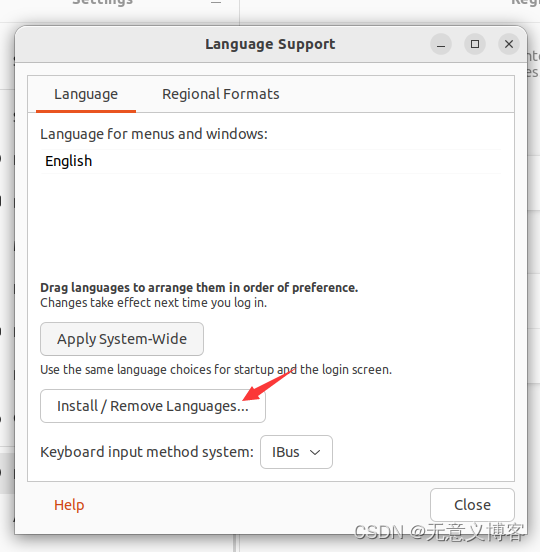
安装两个 英文和中文简体,只安装中文会出bug就是英文,不变

中文拖到最上面,然后应用全部

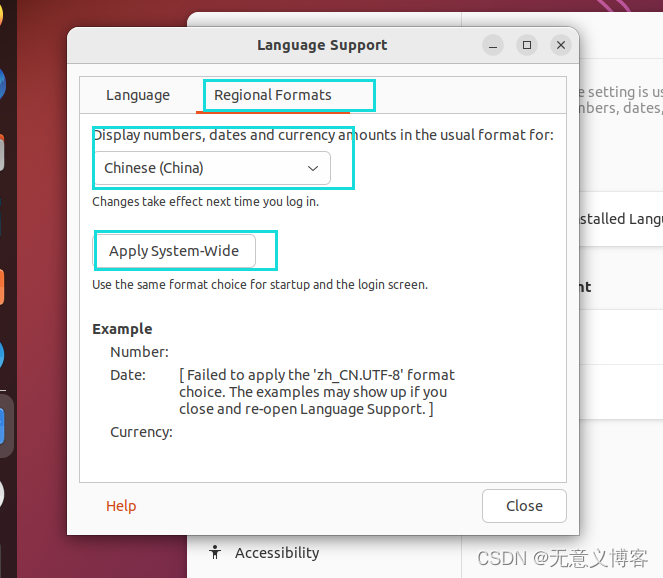
设置好 reboot 重启
开机后 建议文件夹名称还是用英文的好
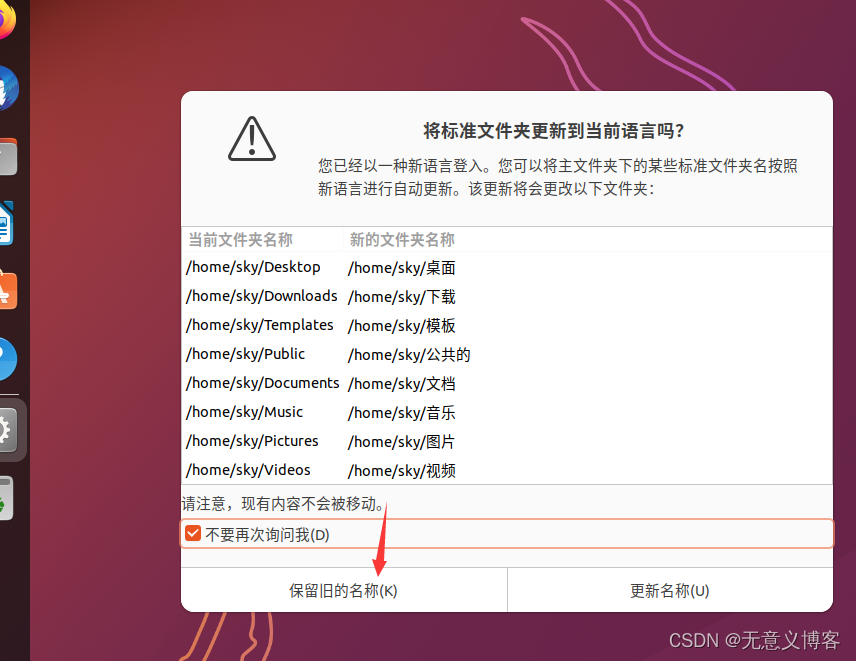
8、删除多余软件
第6步安装的商店就有作用了,
打开snap商店,扫雷啊 麻将啥的 统统删掉
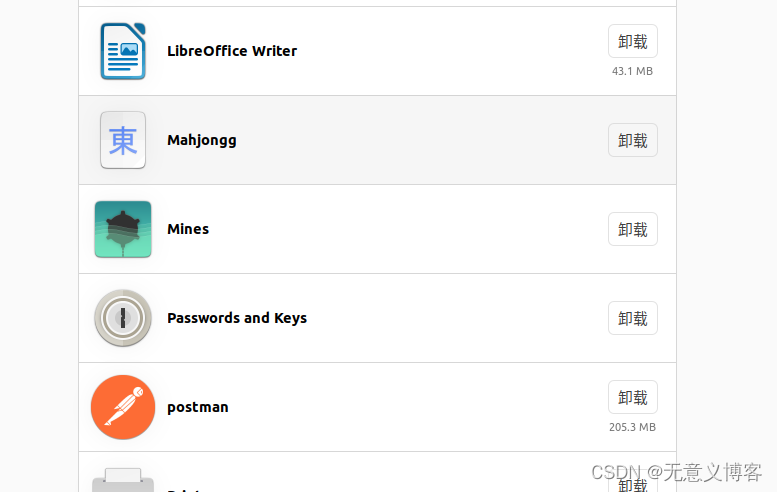
tmd 删不掉

重新安装了一遍就是删不了,那就不删了吧,直接成内置???
9、网络图标消失?
摘自其他文章:server版对应netplan,desktop版对应NetworkManager。
因此server要改成networkmanager
/etc/netplan/00-installer-config.yaml
添加renderer字段,由默认的networkd明确设置为NetworkManager:
没有则手动添加
编辑器用vim
sudo apt install vim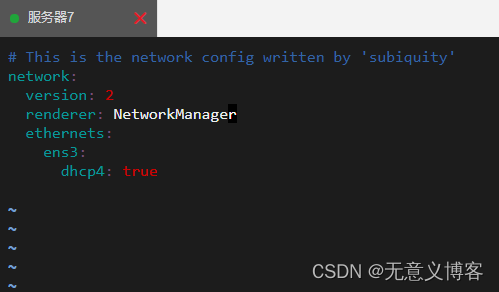
然后突然发现安装个桌面版没啥用。。。啥玩意还是得用命令操作,抓狂, 也就清晰一点看看文件目录,图形化一些图表啥的。。哈哈,当学习了,桌面版server pass
10、挂载nfs
truenas开启nfs 路径为:/mnt/c1/ubuntu-gz
新建目录
mkdir /mnt/nfs挂载
sudo mount -t nfs 192.168.3.100:/mnt/c1/ubuntu-gz /mnt/nfs最后
以上就是爱笑月亮最近收集整理的关于Ubuntu server安装ubuntu桌面,安装软件中心-ubuntu software安装ubuntu桌面的全部内容,更多相关Ubuntu内容请搜索靠谱客的其他文章。








发表评论 取消回复